| aljon4iks777 | Дата: Воскресенье, 30.09.2012, 17:35 | Сообщение # 1 |
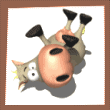 Участник
Группа: Модераторы
Сообщений: 59
Награды: 5
Репутация: 4
Статус: 
Награды:



| 
Панель инструментов (Toolbox) Photoshop - это основной элемент интерфейса, использующийся для доступа к инструментам. Для применения инструмента щелкните мышью в необходимом месте изображения. На панели инструментов добавлены также некоторые часто используемые команды. Среди них переключатели цветов переднего плана и фона, кнопки изменения режимов отображения документа, режимов маскирования и быстрого запуска программы ImageReady. На кнопках некоторых инструментов есть маленькие треугольники в нижнем правом углу. Это свидетельствует о том, что у них имеются собственные раскрывающиеся панели дополнительных инструментов. Чтобы открыть такую панель, нажмите мышью на иконке инструмента и не отпускайте пару секунд, пока не появится список с дополнительными инструментами.
Инструменты. Использование и комбинации клавиш
Rectangular Marquee ToolВыделяет прямоугольную область. Для получения квадратной области при ее выделении удерживайте клавишу Shift
Прямоугольная область
Elliptical Marquee Tool
Овальная область
Выделяет овальные области. Для выделения области в форме круга при ее выделении удерживайте клавишу Shift.
Single Row and Column Marquee Tool
Горизонтальная и вертикальная строка
Выделяет строку/столбец пикселей.
Move Tool
Перемещение
Используется для перемещения выделенных областей, слоев и направляющих.
Lasso Tool
Лассо
Выделение областей произвольной формы.
Polygonal Lasso Tool
Многоугольное лассо
Предназначено для выделения в изображении областей, ограниченных многоугольниками, составленными из отрезков прямых линий произвольной формы.
Magnetic Lasso Tool
Волшебное лассо
Используется для создания выделений вокруг объектов. Границы области "цепляются" за края объекта, на которых происходит смена цветового тона и насыщенности.


|
| |
| |
| aljon4iks777 | Дата: Воскресенье, 30.09.2012, 17:56 | Сообщение # 2 |
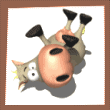 Участник
Группа: Модераторы
Сообщений: 59
Награды: 5
Репутация: 4
Статус: 
Награды:



| Magic Wand Tool
Волшебная палочка
Выделяет области на основе сходства цветов смежных пикселов.
Crop Tool
Кадрирование
Вырезает из изображения выделенную область, отсекая ненужные фрагменты.
Slice Tool
Ломтик
Создает ломтик для карт рисунков, используемых в документах HTML.
Slice Select
Область ломтика
Выделяет ломтик и редактирует его.
Airbrush
Аэрограф
Используется для напыления цвета на поверхность изображения. В последних версиях Photoshop является частью настроек инструмента Кисть.
Brush Tool
Кисть
Позволяет наносить мягкие мазки основным цветом.
Pencil Tool
Карандаш
Позволяет рисовать линии с жесткими краями.
Clone Stamp
Штамп
Копирует пиксели из одной области в другую.
Pattern Stamp
Штамп узора
Копирует выделенную пробу как узор.
History Brush Tool
Историческая кисть
Рисует мазками, созданными на основе предыдущей версии изображения.
Art History Brush
Художественная историческая кисть
Рисует художественными мазками, созданными на основе предыдущей версии изображения.
Eraser Tool
Ластик
Используется для удаления оригинальных пикселов изображения путем закрашивания их в цвет фона.
Background Eraser Tool
Ластик фона
Заменяет фон изображния прозрачной областью.
Magic Eraser Tool
Волшебный ластик
Удаляет подобные цвета, располагающиеся в диаметре кисти.
Gradient Tool
Градиент
Заполняет область постепенным переходом от одного цвета к другому.
Paint Bucket Tool
Заливка
Позволяет закрашивать однородные пикселы выделенной области изображения выбранным цветом.
Blur Tool
Размытие
Позволяет смягчать слишком резкие границы или области в изображении, уменьшая контраст между пикселами.
Sharpen Tool
Резкость
Позволяет повышать четкость изображения, делая слишком мягкие границы более резкими.
Smudge Tool
Палец
Смещает пиксели, имитируя эффект размазывания невысохшей краски пальцем.
Dodge Tool
Осветлитель
Позволяет осветлять отдельные области изображения.
Burn Tool
Затемнитель
Затемняет отдельные области изображения.
Sponge Tool
Губка
Увеличивает или уменьшает насыщенность отдельных частей изображения.
Horizontal Type Tool
Горизонтальный текст
Добавляет горизонтально текст на изображение.
Horizontal Type Mask Tool
Горизонтальный текст-маска
Используется для создания выделенной области в форме символов текста.
Path Selection Tool
Выделение элементов контура
Выделяет кривую Безъе.
Direct Selection Tool
Непосредственное выделение
Применяется для корректировки формы контура путем перемещения узловых точек.
Pen Tool
Перо
Используется для рисования кривых Безье и контуров по точкам привязки (узлам) с помощью линейных сегментов.
Freeform Pen Tool
Произвольное перо
Создает произвольные кривые Безье.
Add Anchor Point Tool
Добавить точку привязки
Используется для добавления новых узловых точек в контур или кривую Безье.
Delete Anchor Point Tool
Удалить точку привязки
Используется для удаления узловых точек из контура или с кривой Безье.
Convert Point Tool
Перобразовать точку привязки
Преобразует угловую точку кривой Безье в точку привязки и наоборот. Т.е. используется для изменения свойств закрепленных точек (в частности, для превращения их в точки перегиба).
Rectangle Tool
Прямоугольник
Рисует векторный прямоугольник
Rounded Rectangle Tool
Прямоугольник с закругленными краями
Рисует векторный прямоугольник с закругленными краями.
Ellipse Tool
Эллипс
Рисует векторный эллипс. Чтобы получить круг, удерживайте клавишу Shift.
Polygon Tool
Многоугольник
Рисует векторный многоугольник
Line Tool
Линия
Используется для рисования векторных прямых линий. (В начале и в конце можно добавить стрелки.)
Custom Shape Tool
Произвольная фигура
Рисует произвольную векторную фигуру.
Notes Tool
Заметки
Добавляет на рисунок комментарии, пометки
Audio Annotation Tool
Звуковые заметки
Добавляет на рисунок звуковые комментарии.
Eyedropper Tool
Пипетка
Позволяет задать основной и фоновый цвета путем взятия проб цвета на изображении или из палитр "Синтез" и "Каталог".
Color Sampler Tool
Выбор цвета
Одновременно отображает сведения о цветах не более четырех точек на палитре Info.
Measure Tool
Линейка
Измеряет растояния и углы.
Hand Tool
Рука
Позволяет просматривать части изображения, не поместившиеся на экране.
Zoom Tool
Масштаб
Изменяет масштаб изображения, делая его меньше или больше.
Edit in Standart Mode
Редактирование в стандартном режиме
Выполняет функции основного режима при работе в Photoshop. В нем выделенные области отображаются с помощью движущейся пунктирной границы.
Edit in Quick Mask Mode
Редактирование в режиме быстрой маски
Используется для создания и редактирования временных масок, что обеспечивает возможность одновременного просмотра маски и изображения. Вы можете выделить в изображении первоначальную область, а затем войти в режим Быстрая маска и с помощью инструментов рисования и заливки модифицировать ее. После выхода из этого режима незащищенные участки бедет преобразованы в выделенную область.
http://zerolayer.ru


|
| |
| |

